Genera un valore casuale tra i due limiti in Microsoft Excel
In questo articolo impareremo come generare un numero casuale tra due valori in Microsoft Excel.
Per generare un elenco dei valori casuali tra due limiti, utilizzeremo la funzione RANDBETWEEN.
Esempio di funzione RANDBETWEEN utilizzata nella nostra vita è il PIN ATM, la password di Net Banking.
RANDBETWEEN restituisce un numero intero casuale compreso tra i due numeri specificati (inferiore e superiore). Ogni volta che viene calcolato il foglio di lavoro, viene generato un nuovo numero intero casuale.
Sintassi: = RANDBETWEEN (bottom, top)
in basso: è il valore intero più piccolo restituito da RANDBETWEEN.
top: è il valore intero più grande restituito da RANDBETWEEN.
Nota: se il valore inferiore è maggiore del valore superiore, la funzione RANDBETWEEN restituirà #NUM! errore.
Facciamo un esempio:
Si desidera generare un elenco di numeri casuali nella colonna A I due argomenti, ovvero in basso e in alto, sono stati assegnati con i valori 5 e 50 * Selezionare la cella in cui si desidera generare l’elenco di numeri casuali.
Immettere la formula nell’intervallo * = RANDBETWEEN (5,50)

-
Copia la formula in basso nell’intervallo di celle sotto

-
Noterai nella cella A2, il numero viene cambiato automaticamente da 40 a 16.
-
Ciò è dovuto alla funzione di calcolo automatico in Excel. Se non si desidera che Excel generi un nuovo elenco o disabiliti la funzione di ricalcolo.
È necessario fare clic sul nastro Formule Nel gruppo Calcolo, fare clic su Opzioni di calcolo
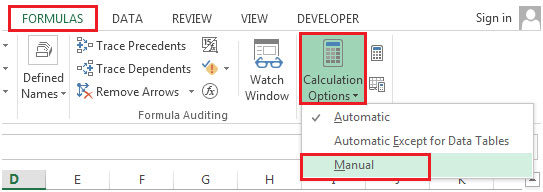
-
Seleziona Manuale Se inserisci il valore inferiore maggiore del valore superiore, la funzione RANDBETWEEN restituirà #NUM! errore.
La formula nella cella G3 = RANDBETWEEN (50,5) restituirà #NUM! errore.
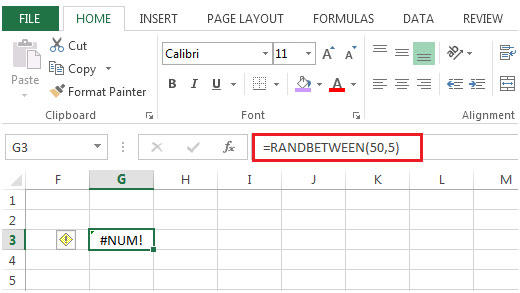
In questo modo possiamo generare numeri casuali utilizzando la funzione Randbetween di Excel.